在安装Goland软件之前,需要先安装和配置Go环境。具体安装步骤:Windows环境下 Go 语言安装与环境变量配置
一、Goland官网下载
二、安装

三、配置GoLand的GOPATH和GOROOT
打开Goland软件,点击右下角Configure,然后点击Setting,如下图所示:

在打开的界面中,点击GO列表,然后找到GOPATH和GOROOT

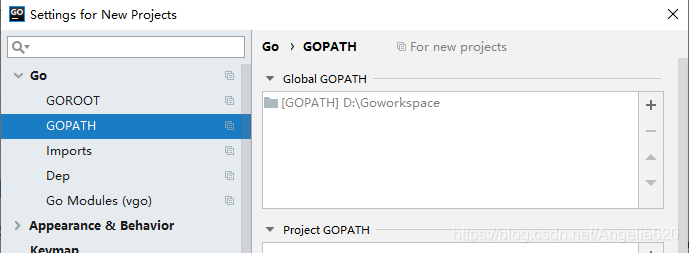
四、测试软件是否安装成功

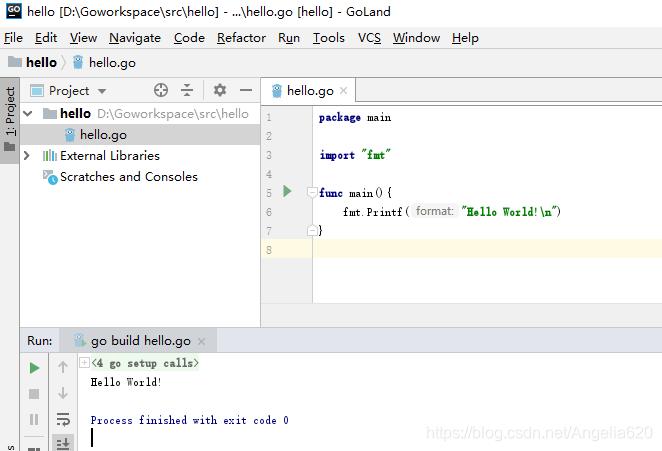
由于今天太晚了,安装步骤写的有点简洁,有不懂得可以留言询问!
在安装Goland软件之前,需要先安装和配置Go环境。具体安装步骤:Windows环境下 Go 语言安装与环境变量配置

打开Goland软件,点击右下角Configure,然后点击Setting,如下图所示:

在打开的界面中,点击GO列表,然后找到GOPATH和GOROOT

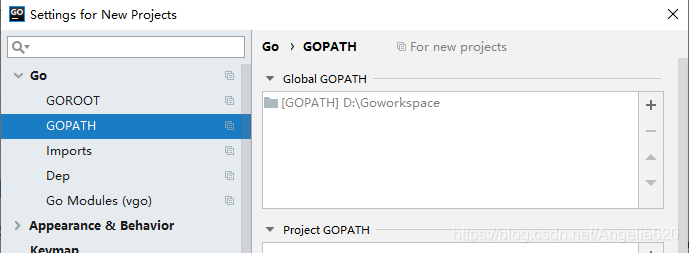
四、测试软件是否安装成功

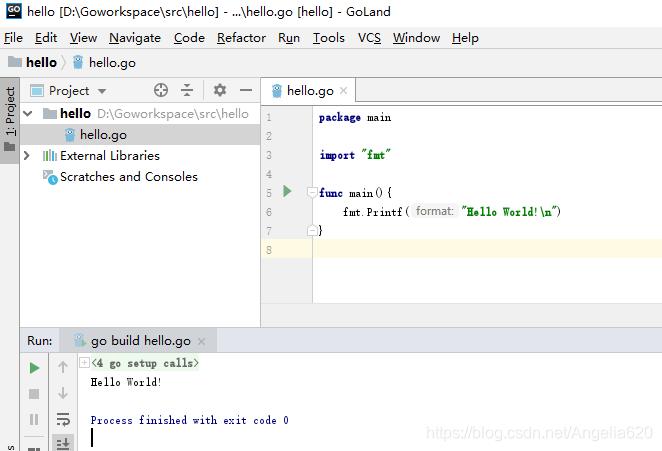
由于今天太晚了,安装步骤写的有点简洁,有不懂得可以留言询问!
 3263
3263
 1509
1509
 843
843

 被折叠的 条评论
为什么被折叠?
被折叠的 条评论
为什么被折叠?


